苹果14怎么投屏小米电视 苹果手机投屏到小米电视的步骤和方法
更新时间:2024-02-10 10:51:13作者:jiang
苹果14的发布引起了广泛关注和期待,作为一款备受瞩目的智能手机,它的功能和性能都得到了极大的提升,在众多亮点中,投屏功能成为了不少用户关注的焦点之一。苹果14如何实现投屏到小米电视呢?接下来我们将详细介绍苹果手机投屏到小米电视的步骤和方法。无论是想在大屏幕上观看手机中的照片、视频,还是享受更加震撼的音效体验,投屏功能无疑为用户带来了更多的便利和乐趣。让我们一起来看看如何将苹果14与小米电视相互连接,打造一个更加多彩的娱乐世界吧!
操作方法:
1.首先,将智能电视和苹果手机置于同一局域网内。iphone连接跟小米电视同一个局域网的wifi网络
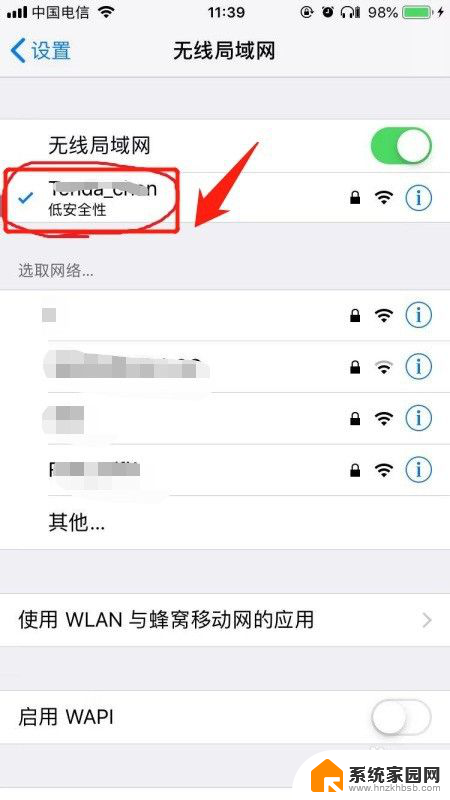
2.开启苹果手机,手指从手机屏幕的右上方向下滑动,拉出【控制界面】
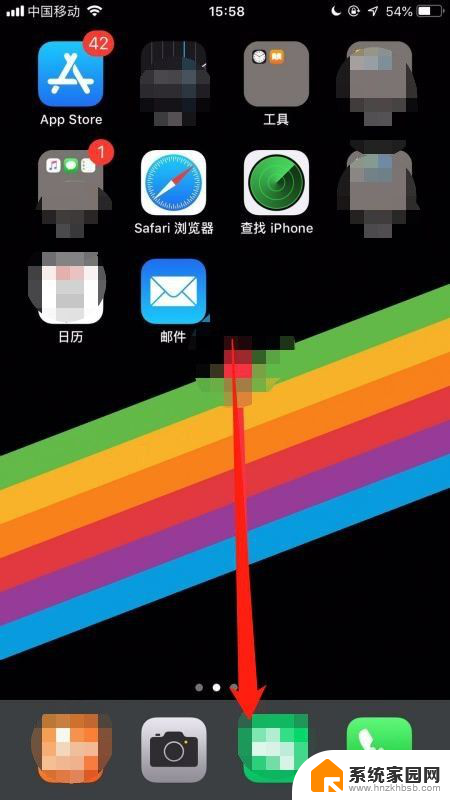
3.点击【控制界面】中的【屏幕镜像】选项(截图为ios13系统版本界面,ios 10 以下系统版本,屏幕镜像功能显示为“Airplay”)
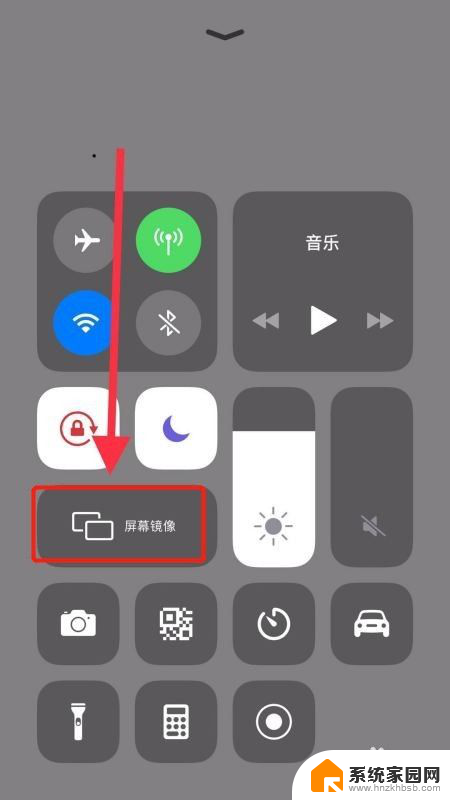
4.在【屏幕镜像】选项的界面中,找到你要连接的智能电视的ID。选择连接投屏
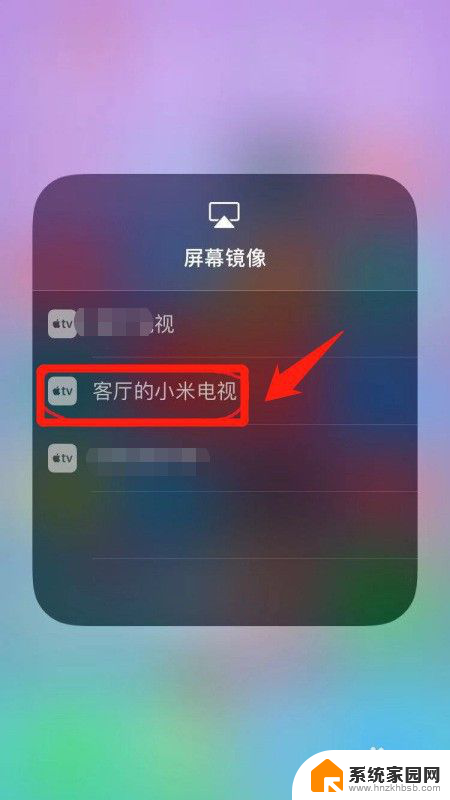
以上就是如何将苹果14投屏到小米电视的全部内容,如果有不清楚的用户,可以参考以上步骤进行操作,希望对大家有所帮助。
苹果14怎么投屏小米电视 苹果手机投屏到小米电视的步骤和方法相关教程
- 小米相册投屏到电视机 小米手机如何投屏到电视
- 苹果无线投屏到电视 苹果x投屏到智能电视的方法
- 苹果投屏到电视 苹果手机怎么无线投屏到电视
- 投屏怎么投到小米电视上 小米手机如何连接投屏到小米电视
- 红米手机投屏到电视上怎么操作 红米手机投屏到电视方法
- 小米手机可以投屏到电视吗 小米手机如何通过投屏功能将画面投影到电视上
- 苹果怎么投屏到电视机 iPhone手机怎么无线投屏到电视
- 小米电视电脑怎么投屏 无线投影笔记本电脑到小米电视的步骤
- 红米手机怎么投屏到电脑上 小米手机投屏到电脑的具体步骤和操作方法
- 小米8投屏怎么连接电视 小米手机如何通过投影仪投影到电视
- 台式电脑连接hdmi 电脑连接显示器的HDMI线怎么插
- 电脑微信怎么在手机上退出登录 手机怎么退出电脑上的微信登录
- 打开检查作业 如何使用微信小程序检查作业
- 电脑突然要求激活windows 如何解决电脑激活Windows问题
- 电脑输入密码提示错误 电脑密码输入正确却提示密码错误
- 电脑哪个键关机 电脑关机的简便方法是什么
电脑教程推荐